Télécharger vers
Pour ouvrir une feuille de calcul situé sur votre dispositif, utilisez la commande Télécharger et ouvrir. Le fichier sera téléchargé en arrière-plan vers le stockage dans le dossier Mes documents. Lorsque vous téléchargez un fichier, il sera automatiquement converti au format interne de l'application. Si le format est pris en charge par les éditeurs MyOffice, le fichier sera ouvert pour modification dans l'application correspondante. Si le fichier ne peut pas être converti, il sera ouvert pour consultation uniquement.
L'administrateur du logiciel MyOffice peut interdire le téléchargement de certains types de fichiers. Si vous essayez de télécharger un fichier interdit, un message d'erreur s'affiche.
Сhaque utilisateur se voit attribuer une certaine quantité d'espace de stockage de fichiers. Lorsque l'espace alloué est épuisé ou sera bientôt épuisé, les informations suivantes s'affichent sur l'écran de l'utilisateur :
•Lorsque la limite fixée du stockage sera bientôt épuisée, une notification s'affiche au-dessus de la Barre de configuration indiquant que l'espace de stockage des fichiers sera bientôt épuisé. Cette notification est une notification d'avertissement, l'utilisateur peut continuer à travailler avec les fichiers. L'avertissement peut être masqué en appuyant sur le bouton  situé sur l'avertissement ou en se connectant à nouveau aux applications web de MyOffice. Si le problème de quota persiste le jour suivant, la notification sera à nouveau affichée à l'utilisateur.
situé sur l'avertissement ou en se connectant à nouveau aux applications web de MyOffice. Si le problème de quota persiste le jour suivant, la notification sera à nouveau affichée à l'utilisateur.
•Lorsque la taille du quota alloué est atteinte, une notification s'affiche au-dessus de la Barre de configuration indiquant que l'espace de stockage des fichiers est épuisé. Cet avertissement ne peut pas être masqué et les opérations ultérieures sur les fichiers ne sont pas possibles tant que le problème de quota n'est pas résolu.
Pour libérer de l'espace, supprimez les fichiers inutiles du stockage ou contactez votre administrateur système pour augmenter la taille du quota.
Vous pouvez ouvrir et télécharger les fichier locaux de l'une des façons suivantes :
•Dans le menu Fichier, cliquez sur Télécharger et ouvrir.
•Cliquez sur Ctrl+O ( Cmd+O).
Cmd+O).
Pour ouvrir et télécharger un fichier :
1.Dans la fenêtre qui s'ouvre, sélectionnez le fichier et cliquez sur Ouvrir.
2.Lorsque le téléchargement du fichier vers le stockage commence, une fenêtre d'information apparaît. Si un fichier nécessite une conversion, il sera automatiquement converti et puis téléchargé.
3.À la fin de l'opération, une fenêtre sera affichée avec le message qu'il est possible d'ouvrir le fichier téléchargé :
•En cliquant sur Ouvrir, le fichier sera ouvert dans un nouvel onglet du navigateur pour permettre l'édition (présentations, fichiers texte et feuilles de calcul) ou la visualisation (fichiers .pdf).
•Si vous cliquez sur le bouton Annuler, la fenêtre de téléchargement sera fermée et le fichier ne sera pas ouvert pour être modifié ou visualisé. Le fichier devient disponible dans le dossier Mes documents du stockage de fichiers МyOffice Documents.
Lors de téléchargement d'un document au format .tsv, .tab, .scsv, .csv, une boîte de dialogue supplémentaire s'affiche avant la conversion :
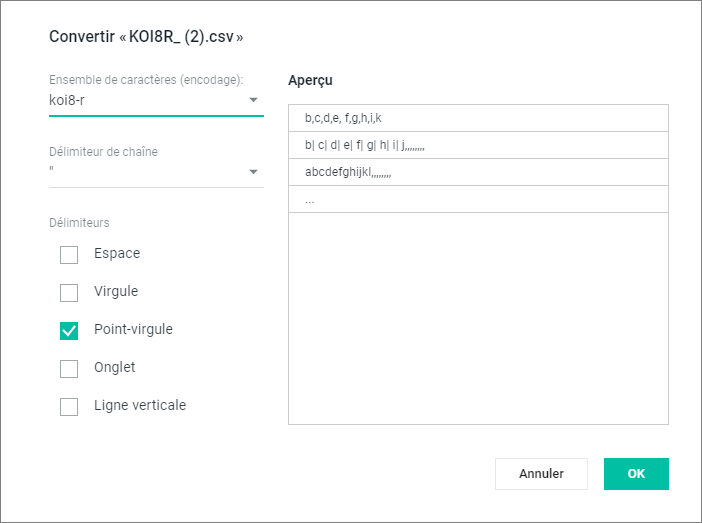
Spécifiez les paramètres requis dans le formulaire en sélectionnant dans les listes déroulantes le type d'encodage et le délimiteur utilisé pour séparer les lignes, et cochez la case requise (plusieurs cases à cocher si nécessaire) définissant le délimiteur de colonne. La partie droite du formulaire affiche une mise en page préliminaire du document correspondant aux options sélectionnées.
Pour terminer, cliquez sur ОК. Le document sera converti au format interne en utilisant les paramètres spécifiés et ouvert pour être modifié dans un nouvel onglet du navigateur.
En cliquant sur Annuler, vous fermez la fenêtre de téléchargement et le fichier n'est pas ouvert pour être modifié ou visualisé. Il devient disponible dans le dossier Mes documents du stockage de fichiers МyOffice Documents.